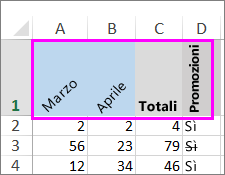Se si vuole modificare la visualizzazione dei dati in una cella, è possibile ruotare l'angolo del carattere o cambiare l'allineamento del testo.
Modificare l'orientamento del testo in una cella
-
Selezionare una cella, una riga, una colonna o un intervallo.
-
Selezionare Home > Orientamento
È possibile ruotare il testo verso l'alto, il basso, in senso orario o antiorario oppure allinearlo verticalmente:
Ruotare il testo di un angolo preciso
-
Selezionare una cella, una riga, una colonna o un intervallo.
-
Selezionare Home > Orientamento
-
In Orientamento, a destra nella casella Gradi, usare la freccia SU o GIÙ per impostare il numero esatto di gradi di cui ruotare il testo della cella selezionata.
I numeri positivi ruotano il testo verso l'alto. I numeri negativi ruotano il testo verso il basso.
Allineare una colonna o una riga
Iniziare selezionando la cella o le celle da allineare. È possibile allineare il testo in una singola cella, un intervallo di celle, una riga o più righe, una colonna o più colonne o l'intero foglio di lavoro. Usare CTRL+A per selezionare tutte le celle.
-
Selezionare le celle da allineare.
-
Nel gruppo Allineamento della scheda Home selezionare un'opzione di allineamento orizzontale:
Allinea a sinistra
Allinea al centro
Allinea a destra
-
Nel gruppo Allineamento della scheda Home selezionare un'opzione di allineamento verticale:
Allinea in alto
Allinea al centro
Allinea in basso
Ruotare il testo
Siamo spiacenti. In Excel per il Web non è disponibile l'opzione di orientamento del carattere per applicare testo in verticale o ruotarlo ad angolo.
Per esprimere il proprio interesse per l'aggiunta di questa funzionalità in Excel per il Web, passare alla casella dei suggerimenti e fare clic sul pulsante Vota.
Se si dispone dell'applicazione desktop Excel, è possibile usarla per aprire la cartella di lavoro e ruotare il testo.
Allineare il testo
Le opzioni di allineamento consentono di definire la posizione del testo all'interno di una cella sull'asse orizzontale e sull'asse verticale.
-
Selezionare una cella, una riga, una colonna o un intervallo.
-
Nella sezione Allineamento della scheda Home selezionare un'opzione di allineamento:
-
Allinea in alto
Allinea al centro
Allinea in basso
Allinea a sinistra
Allinea al centro
Allinea a destra
Impostare il rientro del testo
È possibile impostare un rientro del testo o annullare un rientro.
-
Selezionare una cella, una riga, una colonna o un intervallo.
-
Nella sezione Allineamento della scheda Home selezionare un'opzione di rientro:
-
Aumenta rientro
-
Riduci rientro
-
Se si vuole modificare la visualizzazione dei dati in una cella, è possibile ruotare l'angolo del carattere o cambiare l'allineamento del testo.
Modificare l'orientamento del testo in una cella
-
Selezionare una cella, una riga, una colonna o un intervallo.
-
Selezionare Home > Orientamento
È possibile ruotare il testo verso l'alto, il basso, in senso orario o antiorario oppure allinearlo verticalmente:
Ruotare il testo di un angolo preciso
-
Selezionare una cella, una riga, una colonna o un intervallo.
-
Selezionare Home > Orientamento
-
In Orientamento, a destra nella casella Gradi, usare la freccia SU o GIÙ per impostare il numero esatto di gradi di cui ruotare il testo della cella selezionata.
I numeri positivi ruotano il testo verso l'alto. I numeri negativi ruotano il testo verso il basso.
Allineare una colonna o una riga
Iniziare selezionando la cella o le celle da allineare. È possibile allineare il testo in una singola cella, un intervallo di celle, una riga o più righe, una colonna o più colonne o l'intero foglio di lavoro. Usare ⌘+A per selezionare tutte le celle.
-
Selezionare le celle da allineare.
-
Nella scheda Home selezionare un'opzione di allineamento orizzontale:
Allinea a sinistra
Allinea al centro
Allinea a destra
-
Nella scheda Home selezionare un'opzione di allineamento verticale:
Allinea in alto
Allinea al centro
Allinea in basso
Servono altre informazioni?
È sempre possibile rivolgersi a un esperto della Tech Community di Excel o ottenere supporto nelle Community.
Vedere anche
Modificare il formato di una cella
Selezionare il contenuto delle celle